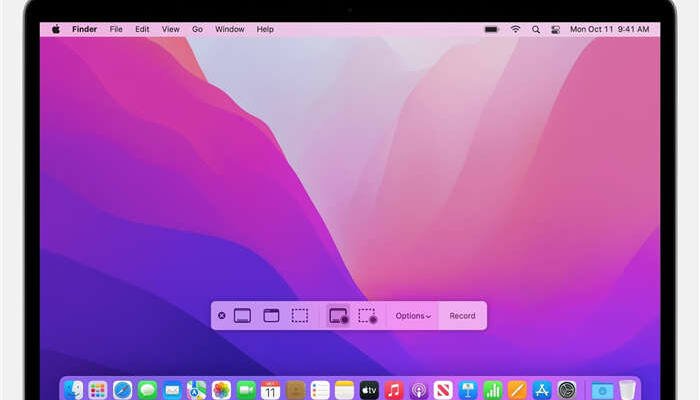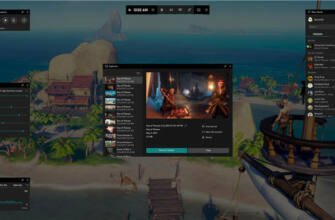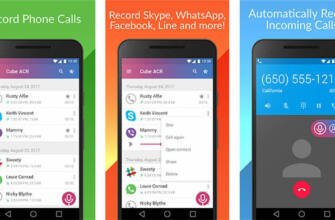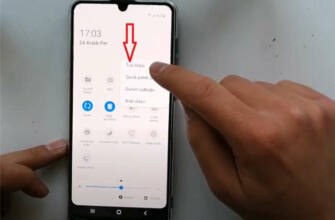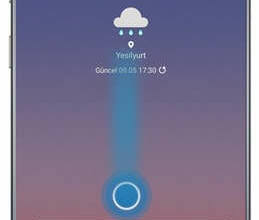Ekran nasıl kaydedilir? En iyi ekran kaydedici programlar
Kayıt başladığında, sağ üst köşede küçük bir kayan çubuk görünecektir, kaydı durdurmak için bu çubuktaki kayıt kaydediliyor düğmesine tıklamanız yeterlidir.
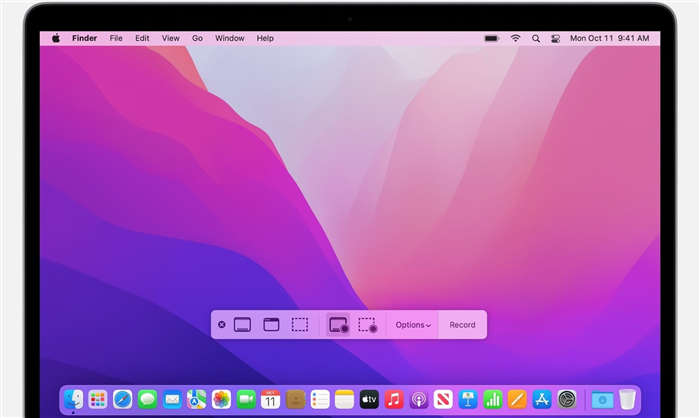
Android cihazınızda ekran görüntüsü alma veya ekranınızı kaydetme
Telefonunuzun ekranının resmini çekebilir (ekran görüntüsü) veya video olarak kaydedebilirsiniz. Ekranınızın resmini çektikten sonra, resmi veya videoyu görüntüleyebilir, düzenleyebilir ve paylaşabilirsiniz.
Önemli: Android'in özel bir sürümünü kullanıyorsunuz. Bu adımlar sizin için işe yaramazsa, cihazınızın üreticisine başvurun.
Bir ekran görüntüsü alın
- Yakalamak istediğiniz ekranı açın.
- Telefonunuza bağlı olarak:
- Güç ve Hacim azaltma düğmelerine aynı anda basın.
- Eğer bu işe yaramazsa Güç düğmesini birkaç saniye basılı tutun. Ardından düğmesine basın ve basılı tutun. Ekran görüntüsüTap .
- Bunların hiçbiri işe yaramazsa, yardım için telefon üreticinizin destek sitesine gidin.
- Sol altta ekran görüntünüzün bir önizlemesini göreceksiniz. Bazı telefonlarda, ekranın üst kısmında Ekran görüntüsü yakala simgesini bulacaksınız.
Kaydırmalı ekran görüntüsü alma
Önemli: Bu adımlar, Android 12 ve sonraki sürümleri çalıştıran cihazlarda, sayfayı kaydırmanıza izin veren çoğu ekranda çalışır.
- Yakalamak istediğiniz ekranı açın.
- Güç ve ses seviyesini azaltın düğmelerine aynı anda basın.
- En altta Alanı genişletinüzerine dokunun.
- Ekran görüntüsünü almak istediğiniz içeriği seçmek için kırpma talimatlarını kullanın.
Ekran görüntünüzü bulun, paylaşın ve düzenleyin
İpucu: Fotoğraflar uygulamasına sahip değilseniz, muhtemelen Android'in eski bir sürümünü kullanıyorsunuzdur. Telefonunuzun Galeri uygulamasını açın ve Albüm görünümü Ekran görüntüleri klasörüFotoğraflar uygulamasını açmak için.
- Fotoğraflar uygulamasını açın.
- KütüphaneEkran Görüntüleriekran görüntüsü paylaşmak için.
- Ekran görüntüsü paylaşmak için Paylaş'a dokunun.
- Bir ekran görüntüsünü düzenlemek için Düzenle'ye dokunun.
Telefon ekranınızı kaydetme
- Ekranınızın üst kısmından aşağı kaydırın.
- Ekran kaydı öğesine dokunun.
- Nerede olduğunu bulmak için sağa kaydırmanız gerekebilir.
- Bulamazsanız, Düzenle'ye dokunun ve Ekran kaydını Hızlı Ayarlar'a sürükleyin.
- Kaydetmek istediğiniz öğeyi seçin ve BaşlangıçKaydı başlatmak için. Geri sayımdan sonra kayıt başlar.
- Başlamadan önce ses kaydı yapılıp yapılmayacağını ve ekranda dokunuşların gösterilip gösterilmeyeceğini seçebilirsiniz.
- Kaydı durdurmak için ekranın üst kısmından aşağı kaydırın ve Ekran kaydedici bildirimine dokunun.
Ekran kayıtlarını bulma
- Fotoğraflar uygulamasını açın.
- KütüphaneFilmler'Tap' üzerine dokunun.
İlgili kaynaklar
Android cihazınızda ekran görüntüsü alma veya ekranınızı kaydetme
Telefonunuzun ekranının resmini çekebilir (ekran görüntüsü) veya video olarak kaydedebilirsiniz. Ekranınızın resmini çektikten sonra, resmi veya videoyu görüntüleyebilir, düzenleyebilir ve paylaşabilirsiniz.
Önemli: Android'in özel bir sürümünü kullanıyorsunuz. Bu adımlar sizin için işe yaramazsa, cihaz üreticinizle iletişime geçin.
Ekran görüntünüzü bulun, paylaşın ve düzenleyin
Size ekran videosu çekmenin en kolay yolunu göstermenin yanı sıra, Windows ve Mac bilgisayar, Android ve iPhone kullanıcıları için faydalı olacak en iyi 5 ekran videosu yakalama programını da listeleyeceğiz. Oyun görüntülerini kaydetmek istiyorsanız, Google Play Oyunlar, oyunu başlattığınızda ekranı otomatik olarak kaydetmeye başlayan yerleşik bir ekran kaydediciye sahiptir.
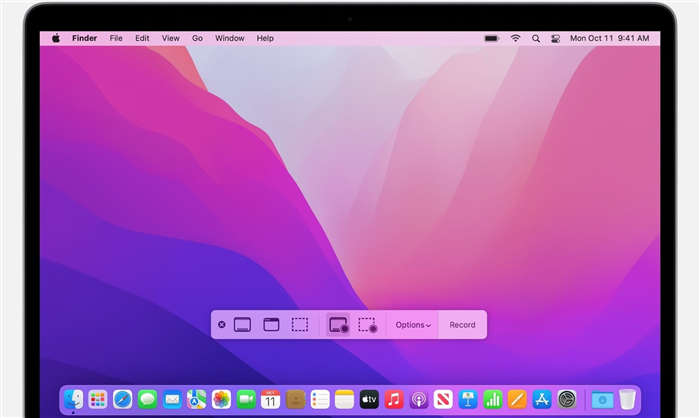
İpucu: Fotoğraflar uygulamasına sahip değilseniz, muhtemelen Android'in eski bir sürümünü kullanıyorsunuzdur. Telefonunuzun Galeri uygulamasını açın ve Albüm görünümü Ekran görüntüleri klasörüdüğmesine tıklayın.
Ekran nasıl kaydedilir ❓
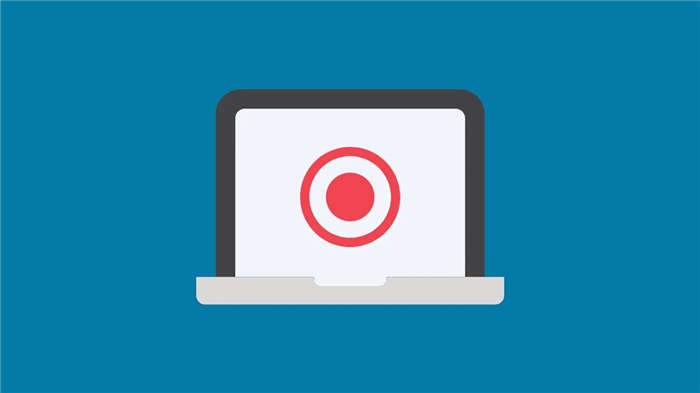
Screencast çekmenin en kolay yolunu göstermenin yanı sıra Windows ve Mac bilgisayarlar, Android ve iPhone kullanıcıları için en iyi 5 ekran videosunu burada bulabilirsiniz ekran videosu çek Programı da listeleyeceğiz.
PC'de ekran videosu nasıl çekilir 🖥
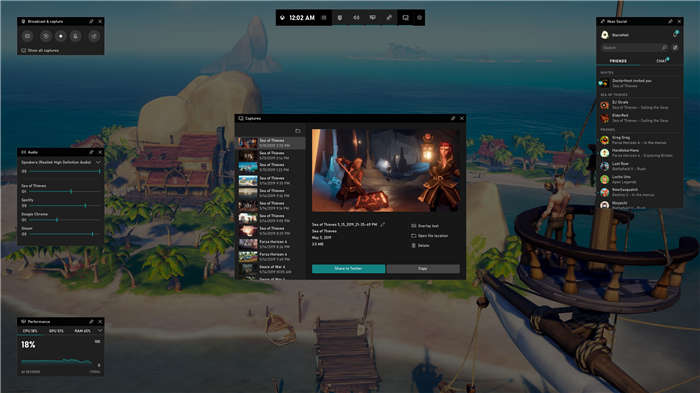
- Xbox uygulamasını açın.
- Klavyede Windows tuşu + G tuşlarına basın.
- Kaydı başlatmak için "Kaydı başlat "a tıklayın veya Windows + Alt + R tuşlarına basın.
- Kaydı aynı tuş kombinasyonuyla durdurabilirsiniz.
Program olmadan ekran kaydı bu şekilde. Screencast PC'de nereye kaydedilir diye sorarsanız, kaydedilen videoyu Videolar/Yakalama klasöründe .mp4 formatında bulabilirsiniz. Kayıt için farklı bir hedef klasör belirleyebilir, bir kalite ayarı seçebilir, ses kaydedip kaydetmeyeceğinize karar verebilir ve maksimum klip uzunluğu ayarlayabilirsiniz.
Windows 10'da yerleşik Oyun Barıaslında PC'de oynadığınız oyunları kaydetmek için tasarlanmış bir programdır. ekran kayıt aracı ancak ekran kaydı kaydedici ve ekran görüntüsü almak için bir araç olarak da kullanabilirsiniz. Ayarlar – Oyun – Xbox Oyun Çubuğu altında etkinleştirmeniz yeterlidir. Windows masaüstü, Dosya Gezgini ve Hava Durumu gibi belirli Windows uygulamaları dışında çoğu uygulama ve penceredeki etkinliği kaydedebilirsiniz. Windows + G tuşlarına basıldığında ekran görüntüsü alma, video ve ses kaydetme ve canlı ekran kaydı için denetimler açılır. Kayıt başladığında, sağ üst köşede küçük bir kayan çubuk belirir, kaydı durdurmak için bu çubuktaki kayıt düğmesine tıklamanız yeterlidir. Maksimum 60 fps hızında ekran kaydı yapabilirsiniz.
Telefon ekranı bilgisayara nasıl yansıtılır?
Mac ekran videosu nasıl çekilir 💻
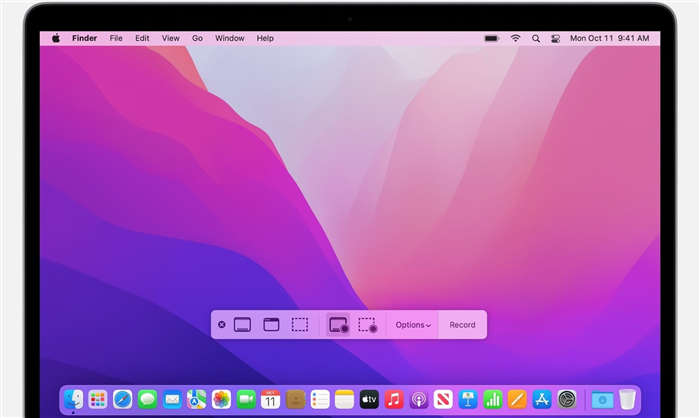
- Klavyede Shift + Command + 5 tuşlarına basın.
- Kayıt alanını seçin (Tüm ekranı kaydet veya Seçili bölümü kaydet)
- Kayıt düğmesine tıklayın.
- Ekran kaydını durdurmak için durum çubuğundaki simgesine tıklayın.
Mac'te ekran kaydını başlatmak için Shift + Command + 5 tuşlarına basmanız yeterlidir. Ekranın altındaki araç çubuğundan tüm ekranı mı, bir pencereyi mi yoksa ekranın bir bölümünü mü kaydedeceğinizi seçebilirsiniz. Seçenekler'e tıklayarak ekran kaydının nereye kaydedileceğini seçebilir ve bir ön kayıt zamanlayıcısı ekleyebilirsiniz. Kendi sesinizi veya harici ses kaydı yapıyorsanız, Mac'inizin mikrofonunu kullanma seçeneğini işaretlediğinizden emin olun. Unutmadan, ekranı QuickTime aracılığıyla da kaydedebilirsiniz. Quicktime Player'ı açın ve ardından Dosya – Yeni Ekran Kaydı'na tıklayın.
iPhone ekran videosu nasıl çekilir 📱
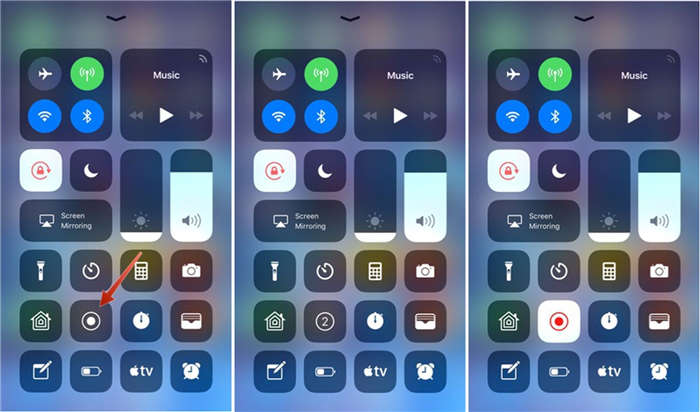
iPhone'un ekran kaydedicisini kullanarak, herhangi bir sınırlama/kısıtlama olmadan kaliteli bir video kaydedebilirsiniz. İşte iPhone ekranını kaydetme adımları:
Tamam: